Youtubeで動画の再生中の一時停止が邪魔なんだけど…
・一時停止のマークが邪魔で動画が視聴できない
・画面下のメッセージも何気に邪魔なんだよね
・一時停止とスキップのマークが邪魔で消えない
と、お悩みではないですか?

動画の再生中、ずっと一時停止のマークが表示されている
ってことが、よくあるみたいですね。
一時停止のマークだけじゃなく
・10秒スキップのマーク
・画面右上の設定のアイコン(字幕など)
・画面下の赤い再生バー(シークバー)
などが表示されていて、再生されている動画が全然見れなくなってしまうことがあります。
これって、Youtubeアプリの不具合が原因ではなく、設定で簡単に直るんですよ!
しかも、設定の変更は簡単!
この記事を書くにあたり、実際にやってみたのですが、かかった時間は1分くらいで、解決することができました。
とても簡単に設定を変更して、邪魔な一時停止のマークを消すことができました。
ということで本日の記事は、Youtubeで邪魔な一時停止のマークを消す方法をわかりやすく紹介していきますね~。
Youtubeで邪魔な一時停止のマークを消す方法
Youtubeで邪魔な一時停止のマークを消す方法はとても簡単ですよ~。
実際にやってみたのですが、1分もかからずに設定を変更する事ができました。
ということで、その方法をさっそく紹介していきますね!
Youtubeで邪魔な一時停止は非表示に!
Youtubeで邪魔な一時停止のマークを消す方法ですが、まず最初に、スマホのホーム画面からYoutubeアプリをタップして開いてください。
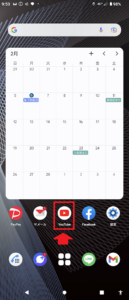
その次に、画面右上の自分のアカウントのアイコンをタップしてください。
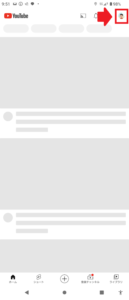
次は、「設定」をタップしてください。
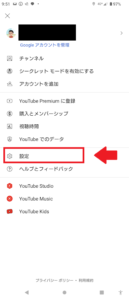
その次に、「ユーザー補助」をタップしてください。

次の画面では「ユーザー補助プレーヤー」の項目がONになっていますので、タップしてOFFに切り替えてください。
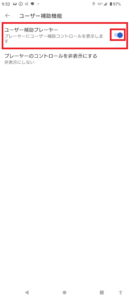
これで完了!
動画の再生中に表示される邪魔な一時停止のマークが消えました。
要点をまとめてみますね。
Youtubeで邪魔な一時停止のマークを消す方法は、
1.スマホのホーム画面からYoutubeアプリをタップ
2.画面右上の自分のアカウントのアイコンをタップ
3.「設定」をタップ
4.「ユーザー補助」をタップ
5.「ユーザー補助プレーヤー」の項目をタップしてOFFにする
となります。
再表示させたい場合には?
ユーザー補助プレーヤーの設定をOFFにして消した、
・一時停止のマーク
・10秒スキップのマーク
・画面右上の設定のアイコン(字幕など)
・画面下の赤い再生バー(シークバー)
を再表示させたい場合ですが、簡単にできますよ~。
といっても、先ほどの設定をにする方法ではありません。
それはちょっとめんどくさいですよね…。
それよりも簡単な方法として、再生中の動画をタップすることで、一時停止などのマークが再表示されます。
2秒ほど表示されますので、表示中にさらにアクションすることで、その操作(一時停止やスキップなど)を実行してみてください。
2秒たつと、表示された機能は、自然に非表示になります。
まとめ
ということで本日の記事は、Youtubeの邪魔な一時停止の表示を消す方法を紹介しました。
設定変更は簡単にできますので、ぜひやってみてください。
本日の記事は以上です。
最後までお付き合いいただき、ありがとうございます。

